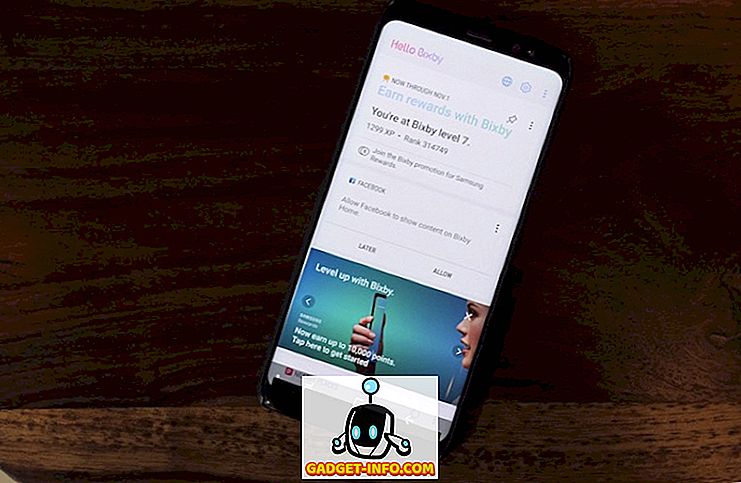Les utilisateurs de Mac ont développé une relation amour-haine en ce qui concerne Finder. Certes, Finder est tout à fait capable, mais Apple n’a pas été aussi rapide quant à l’ajout de fonctionnalités. Des développeurs tiers ont pris les choses en main et ont mis au point de superbes applications de remplacement pour le Finder. Si vous voulez vraiment que votre Finder macOS en fasse plus, voici les 4 meilleures alternatives pour Finder pour Mac .
1. Commandant Un
Commander One est une solution robuste pour ceux qui recherchent une alternative au Finder. Il sert un gestionnaire de fichiers à double volet pour les débutants, ce qui peut simplifier les opérations sur les fichiers si vous avez un peu d’écran à épargner.

Commander One vous encourage à être un ninja du clavier et vous pouvez définir des raccourcis clavier pour pratiquement tout ce que vous feriez autrement avec le trackpad - y compris, sans toutefois s'y limiter, les opérations sur les fichiers, la sélection et la navigation dans l'interface utilisateur.

En ce qui concerne la personnalisation, les utilisateurs peuvent choisir entre dix thèmes préinstallés. Si vous vous sentez à l'aise, vous pouvez également modifier l'apparence des éléments individuellement, notamment les polices, la sélection et la couleur d'arrière-plan.

La recherche est l’un des nombreux domaines dans lesquels Commander One brille vraiment. Vous pouvez non seulement effectuer une recherche par nom de fichier, mais également à l'intérieur du contenu d'un fichier, même s'il se trouve dans un dossier ZIP compressé. Vous pouvez également effectuer une recherche sensible à la casse.

La version Pro vous permet de lier votre compte DropBox, Google Drive et votre compte Amazon S3. Il offre un accès facile à ces comptes en nuage, vous évitant ainsi de devoir passer de la navigation locale au stockage en nuage.

Le gestionnaire FTP intégré vous permet de vous connecter à des serveurs FTP distants. Combiné à la navigation à double volet, vous n’avez plus besoin de vous déplacer pour utiliser les données entre votre stockage local et votre stockage en nuage.
Commander One peut transformer l'expérience du Finder sur votre Mac avec sa liste infinie de fonctionnalités. Il existe également une version gratuite, il n’ya donc aucune raison de ne pas l’obtenir.
Télécharger: Commander One (Version gratuite) | Commander One (version Pro, 29, 99 $)
2. Path Finder
Path Finder est également livré avec un support de navigation à double volet, qui vous donne également accès aux signets et aux fichiers cachés. Tout comme Commander One, Path Finder vous permet également de créer des raccourcis clavier personnalisés pour une navigation rapide.

Path Finder a une fonctionnalité innovante appelée “ Drop Stack ” pour copier / déplacer plusieurs fichiers. Il s’agit en réalité d’une zone de stockage temporaire pour vos fichiers, qui «collecte» tous les fichiers que vous devez copier / déplacer et vous permet d’effectuer une opération sur tous à la fois. Ceci est particulièrement utile lorsque vous traitez avec un grand nombre de fichiers, qui sont dispersés dans toute votre zone de stockage.

En ce qui concerne l'intégration du stockage en nuage, PathFinder ne prend en charge que Dropbox.

En ce qui concerne la personnalisation, vous pouvez modifier les polices et les couleurs des éléments individuels.

En outre, il ajoute une icône de barre de menus, qui vous permet de parcourir vos fichiers sans même avoir à ouvrir d’application.

Dans l’ensemble, si vous êtes prêt à débourser 39, 99 $, Path Finder est l’outil que je recommanderais aux utilisateurs expérimentés .
Téléchargement: Path Finder (39, 99 $, essai gratuit de 30 jours)
3. chariot élévateur
Le chariot élévateur est une autre excellente alternative au Finder pour les utilisateurs expérimentés. Comme avec les deux autres alternatives que nous avons vues, il prend en charge la navigation à double volet et les raccourcis clavier personnalisables. Il offre également une navigation dans le fil d' Ariane comme Windows, pour que vous puissiez naviguer dans vos fichiers avec Breeze.

Forklift peut se connecter à des serveurs FTP, SFTP ou SMB distants, de sorte que vous puissiez gérer vos fichiers sur plusieurs serveurs.

Il inclut également un emplacement centralisé pour supprimer toutes les applications et les données restantes, bien que macOS Sierra l’inclut maintenant en mode natif.

La recherche de Forklift peut se faire à travers des dossiers compressés et même des fichiers stockés sur des serveurs distants. C'est assez puissant. Pour l'intégration au cloud, Forklift prend en charge Amazon S3 uniquement à partir de maintenant. Si vous êtes un utilisateur assidu de Dropbox, cela pourrait être un véritable casse-tête . Globalement, si vous pouviez vous passer du support Dropbox, vous pouvez envisager de consulter Forklift.
Téléchargement: chariot élévateur (29, 95 $, essai gratuit de 14 jours)
4. Total Finder
Contrairement aux trois autres remplacements de Finder que nous avons vus ci-dessus, Total Finder n'est pas une application autonome. Au lieu de cela, il s’intègre à l’application Finder d’origine sur Mac. TotalFinder comporte des onglets de style Chrome et propose une navigation à double volet. Comme vous l'avez peut-être observé, la navigation à double volet est à peu près une fonctionnalité standard des alternatives au Finder.

Les utilisateurs quittant Windows doivent absolument se sentir chez eux, car Total Finder ajoute la fonctionnalité Couper / coller au menu contextuel .

La fonction la plus innovante de Total Finder est probablement la « fenêtre Visor », qui vous permet d’attribuer un raccourci clavier global pour afficher une fenêtre coulissante du Finder de n’importe où. Vous pouvez effectuer n'importe quelle opération rapidement, appuyez à nouveau sur le raccourci et la «fenêtre Visor» disparaît.

Pour les utilisateurs de tous les jours, je recommanderais Total Finder car il ajoute des fonctionnalités essentielles au Finder sans créer un trou dans votre poche.
Téléchargement: TotalFinder (11, 99 $, essai gratuit de 14 jours)
Autres mentions honorables
- XtraFinder
XtraFinder s'intègre dans l'application Finder standard et ajoute des fonctions essentielles telles que la navigation à double volet, le copier-coller et l'attribution de raccourcis clavier globaux. Si vous cherchez seulement les bases, XtraFinder pourrait très bien en être une.
Télécharger: XtraFinder (gratuit)
- FinderPath
FinderPath fait juste une chose et le fait plutôt bien - il ajoute une barre d'adresse de style Windows dans l'application Finder. Appuyez simplement sur CMD + G lorsque vous êtes dans une fenêtre du Finder pour ouvrir une barre d’adresse. Ici, vous pouvez facilement copier-coller l’adresse complète du fichier / dossier et y accéder directement.
Télécharger: FinderPath (gratuit)
Quel outil de remplacement vous convient le mieux?
Je dirais que Path Finder, Commander One et Forklift, les trois alternatives sont assez puissants et puissants. Étant donné que tous ont une longue liste de fonctionnalités, il pourrait être assez difficile de choisir l'une d'elles. De par mon expérience personnelle, j'ai appris à aimer Path Finder. Vous n'avez pas nécessairement à vous contenter de mes mots. Ce que je vous recommande est de consulter la liste des fonctionnalités de ces quatre applications de remplacement du Finder et de voir quelles fonctionnalités sont susceptibles de vous être utiles. Si vous n'êtes pas un grand utilisateur expert, je vous conseillerais de choisir TotalFinder. Il ajoute toutes les fonctionnalités de base à un coût minimal. Si vous n'êtes pas disposé à dépenser de l'argent, XtraFinder pourrait également être une très bonne alternative gratuite. Comme je l'ai dit, à chacun ses goûts.
J'espère que vous trouverez cette liste de solutions de rechange du Finder utile. Je suis disposé à savoir quelles alternatives utilisez-vous pour améliorer votre expérience de recherche?